Πώς να προσκαλέσετε άτομα στον διακομιστή Discord σας

Μάθετε πώς να στέλνετε προσκλήσεις στον διακομιστή Discord σας και πώς να αναπτύξετε την διαδικτυακή σας κοινότητα.
Η χρήση πλήκτρων συντόμευσης στο Microsoft Visio 2007 για εργασία με σχήματα, εκτέλεση κοινών εντολών και άνοιγμα πλαισίων διαλόγου, μαζί με τις γραμμές εργαλείων του Visio, θα σας βοηθήσει να δημιουργήσετε γρήγορα και εύκολα αποτελεσματικά διαγράμματα.
Η εργασία με εικονίδια ή σχήματα όπως θέλει να τα αποκαλεί η Visio, για να βελτιώσετε τα διαγράμματά σας θα γίνει πολύ πιο γρήγορα εάν χρησιμοποιήσετε αυτές τις εύχρηστες συντομεύσεις του Visio 2007. Αυτός ο οδηγός σάς δείχνει τον συνδυασμό πληκτρολογίου και τη δουλειά που κάνει:
| Ctrl+A | Επιλέξτε όλα τα σχήματα |
| Ctrl+C | αντίγραφο |
| Ctrl+D | Διπλότυπο επιλεγμένου σχήματος |
| Ctrl+G | Ομαδοποιήστε επιλεγμένα σχήματα |
| Ctrl+H | Αναστρέψτε το επιλεγμένο σχήμα οριζόντια |
| Ctrl+J | Αναστρέψτε το επιλεγμένο σχήμα κατακόρυφα |
| Ctrl+L | Περιστρέψτε το σχήμα προς τα αριστερά |
| Ctrl+R | Περιστρέψτε το σχήμα δεξιά |
| Ctrl+Shift+F | Φέρτε το επιλεγμένο σχήμα στο μπροστινό μέρος |
| Ctrl+Shift+B | Στείλτε το επιλεγμένο σχήμα στο πίσω μέρος |
| Ctrl+Shift+U | Κατάργηση ομαδοποίησης σχημάτων |
| Ctrl+V | Επικόλληση |
| Ctrl+X | Τομή |
| F2 | Κάντε εναλλαγή μεταξύ του πλαισίου κειμένου ενός σχήματος και μιας επιλογής σχήματος |
| F4 | Επαναλάβετε την τελευταία εντολή μορφοποίησης σε ένα νέο σχήμα |
| F7 | Ελέγξτε την ορθογραφία του τρέχοντος σχεδίου |
Όταν εργάζεστε στο Visio 2007, αφιερώστε λίγο χρόνο για να απομνημονεύσετε ορισμένες συντομεύσεις πληκτρολογίου για κοινές εντολές μενού και μπορείτε να επιταχύνετε αποφασιστικά την εργασία σας. Ρίξτε μια ματιά σε αυτό το γράφημα των συνδυασμών συντομεύσεων πληκτρολογίου Visio:
| Ctrl+N | Ανοίξτε ένα νέο κενό σχέδιο |
| Ctrl+O | Εμφανίστε το παράθυρο διαλόγου Άνοιγμα |
| Ctrl+S | Εμφανίστε το πλαίσιο διαλόγου Αποθήκευση ως |
| Ctrl+V | Επικόλληση |
| Ctrl+X | Τομή |
| Ctrl+Z | Ξεκάνω |
| Ctrl+Y | Ξανακάνω |
| Ctrl+F6 | Εναλλαγή μεταξύ ανοιχτών σχεδίων |
| F6 | Περιηγηθείτε σε ανοιχτά παράθυρα στένσιλ και στο παράθυρο εργασιών |
| Alt+Tab | Εναλλαγή μεταξύ προγραμμάτων που εκτελούνται |
| Ctrl+Shift+αριστερό κλικ | Μεγέθυνση |
| Ctrl+Shift+δεξί κλικ | Σμίκρυνση |
| Ctrl+F1 | Ενεργοποιήστε και απενεργοποιήστε την εμφάνιση του παραθύρου εργασιών |
Ρίξτε μια ματιά σε αυτήν τη λίστα συνδυασμών συντομεύσεων πληκτρολογίου για να ανοίξετε συγκεκριμένα παράθυρα διαλόγου στο Visio 2007, ώστε να μπορείτε να επικοινωνείτε γρήγορα με τον υπολογιστή και να ολοκληρώσετε την επιθυμητή εργασία:
| Ctrl+K | Παράθυρο διαλόγου Εμφάνιση υπερσυνδέσμων |
| Ctrl+O | Εμφάνιση παράθυρο διαλόγου Άνοιγμα |
| Ctrl+P | Εμφάνιση του πλαισίου διαλόγου Εκτύπωση |
| F1 | Εμφάνιση του παραθύρου βοήθειας |
| F3 | Εμφανίστε το πλαίσιο διαλόγου Συμπλήρωση |
| Shift+F3 | Παράθυρο διαλόγου Display Line |
| F5 | Εμφάνιση σχεδίου σε λειτουργία πλήρους οθόνης |
| Shift+F5 | Εμφάνιση του παραθύρου διαλόγου Διαμόρφωση σελίδας |
| Alt+F8 | Εμφάνιση παραθύρου διαλόγου μακροεντολών |
| Alt+F9 | Εμφάνιση πλαισίου διαλόγου Snap and Glue |
| F11 | Παράθυρο διαλόγου Εμφάνιση κειμένου |
| F12 ή Alt+F2 | Εμφάνιση του παραθύρου διαλόγου Αποθήκευση ως |
| Ctrl+F4 | Κλείστε το ενεργό αρχείο |
| Ctrl+F2 | Προεπισκόπηση εκτύπωσης |
Όταν ανοίγετε το Visio 2007, εμφανίζονται αυτόματα δύο γραμμές εργαλείων (Τυπική και Μορφοποίηση), αλλά υπάρχουν περίπου δώδεκα γραμμές εργαλείων που μπορείτε εύκολα να αποκρύψετε και να εμφανίσετε καθώς εργάζεστε στο πρόγραμμα. Μπορείτε να εξοικονομήσετε χρόνο χρησιμοποιώντας αυτές τις γραμμές εργαλείων (απλώς κάνοντας κλικ σε ένα κουμπί είναι πιο εύκολο από την επιλογή μιας εντολής μενού) για εργασία στο Visio 2007:
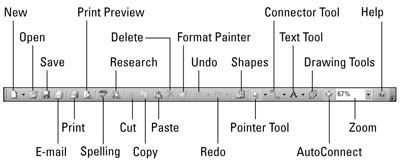
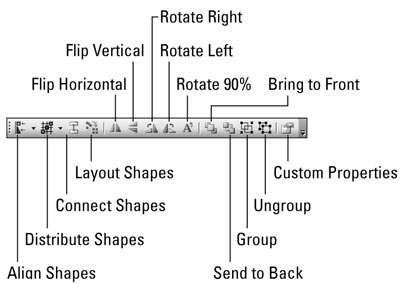
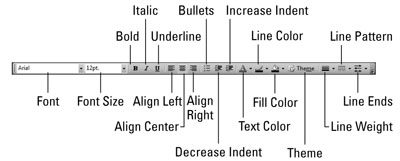
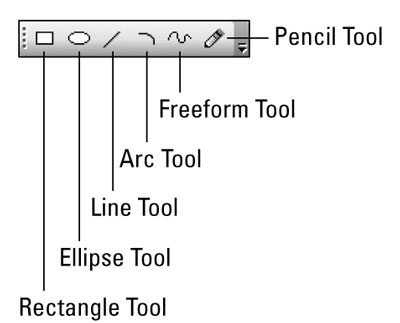
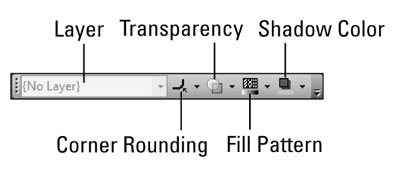
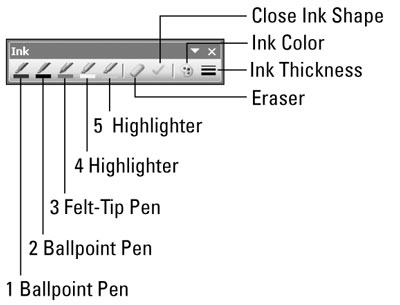
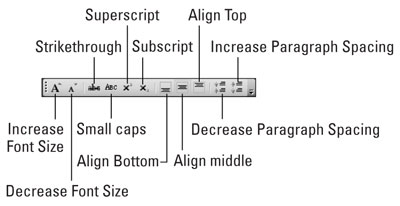
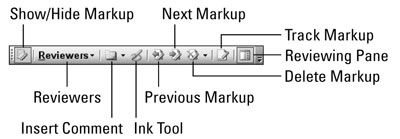
Μάθετε πώς να στέλνετε προσκλήσεις στον διακομιστή Discord σας και πώς να αναπτύξετε την διαδικτυακή σας κοινότητα.
Μάθετε πώς να μετακινείστε αποτελεσματικά σε ένα φύλλο εργασίας του Microsoft Excel χρησιμοποιώντας τον δρομέα κελιού. Αυτός ο οδηγός περιλαμβάνει συντομεύσεις και χρήσιμες πληροφορίες για τη βελτιστοποίηση της εργασίας σας στο Excel.
Μάθετε πώς να μορφοποιείτε κείμενο στα μηνύματά σας στο Discord. Ακολουθήστε τις οδηγίες μας για έντονη γραφή, πλάγια γράμματα, διαγραφή και υπογράμμιση.
Μάθετε πώς να συνδέεστε με φίλους στο Discord και να παρέχετε ειδικά προνόμια σε αυτούς, όπως ανοιχτά μηνύματα και πρόσβαση σε κοινούς διακομιστές.
Ανακαλύψτε τα εργαλεία του μενού QuarkXPress Utilities για τον ορθογραφικό έλεγχο και άλλες λειτουργίες. Ιδανικό για επαγγελματίες του design και γραφίστες.
Ανακαλύψτε πώς να χρησιμοποιήσετε την αυτόματη συμπλήρωση κελιών στο OpenOffice Calc, μια δωρεάν εναλλακτική λύση στο Microsoft Office.
Ανακαλύψτε πώς να ρυθμίσετε το διάκενο παραγράφων στο Microsoft Word με τις ρυθμίσεις διάστιχου, για να επιτύχετε τέλεια μορφοποίηση στα έγγραφά σας.
Το clip art είναι προσχεδιασμένο γενικό έργο τέχνης και η Microsoft παρέχει δωρεάν πολλά αρχεία clip art με τα προϊόντα του Office. Μπορείτε να εισαγάγετε clip art στη διάταξη διαφανειών του PowerPoint. Ο ευκολότερος τρόπος εισαγωγής clip art είναι χρησιμοποιώντας ένα από τα σύμβολα κράτησης θέσης σε μια διάταξη διαφάνειας: Εμφάνιση μιας διαφάνειας που περιέχει ένα Clip Art […]
Το χρώμα πλήρωσης — που ονομάζεται επίσης σκίαση — είναι το χρώμα ή το μοτίβο που γεμίζει το φόντο ενός ή περισσότερων κελιών φύλλου εργασίας του Excel. Η εφαρμογή σκίασης μπορεί να βοηθήσει τα μάτια του αναγνώστη να ακολουθήσουν πληροφορίες σε μια σελίδα και μπορεί να προσθέσει χρώμα και οπτικό ενδιαφέρον σε ένα φύλλο εργασίας. Σε ορισμένους τύπους υπολογιστικών φύλλων, όπως ένα μητρώο βιβλιαρίου επιταγών, […]
Στο πιο απλό επίπεδο, ο κύριος σκοπός του ACT! είναι να χρησιμεύσει ως χώρος αποθήκευσης όλων των επαφών με τις οποίες αλληλεπιδράτε σε καθημερινή βάση. Μπορείτε να προσθέσετε και να επεξεργαστείτε όλες τις επαφές σας από το παράθυρο "Λεπτομέρειες επαφών" επειδή περιέχει όλες τις πληροφορίες που σχετίζονται με μια συγκεκριμένη εγγραφή και […]





